Ci impegniamo a offrire innovazione continua rilasciando nuove funzionalità e miglioramenti in Windows 11 più frequentemente. I dispositivi Windows ottengono nuove funzionalità in momenti diversi quando Microsoft fornisce aggiornamenti, correzioni, miglioramenti e miglioramenti non relativi alla sicurezza tramite diverse tecnologie di manutenzione, inclusa l'implementazione delle funzionalità controllate . Con questo approccio, gli aggiornamenti possono essere gradualmente implementati nei dispositivi.
Puoi scegliere di ottenere gli ultimi aggiornamenti non relativi alla sicurezza e alle funzionalità non appena diventano disponibili per il tuo dispositivo (ora e in futuro). Ecco come:
-
Seleziona Start > Impostazioni > Windows Update e, accanto a Scarica gli aggiornamenti più recenti non appena sono disponibili , imposta l'interruttore su Attivato .
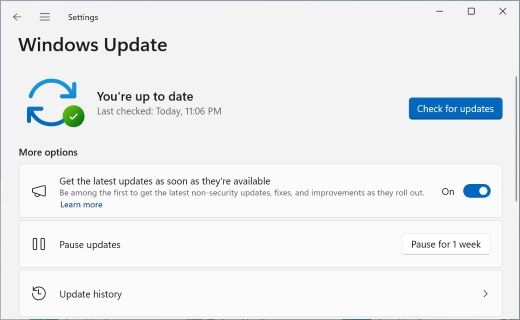
Nota: Se imposti l'interruttore su Disattivato o Attivato , continuerai a ricevere i normali aggiornamenti della sicurezza come al solito. L'interruttore determina la velocità con cui si ottengono gli altri aggiornamenti non relativi alla sicurezza, le correzioni, gli aggiornamenti delle funzionalità e i miglioramenti. Vuoi informazioni sugli aggiornamenti mensili di Windows? I dettagli sono disponibili nel blog di Windows IT Pro .
-
(Facoltativo) Seleziona Verifica disponibilità aggiornamenti e se sono disponibili aggiornamenti, il dispositivo li scaricherà e installerà. Se richiesto, riavvia il dispositivo per applicare gli aggiornamenti.
Il dispositivo è ora pronto per ottenere gli aggiornamenti più recenti da adesso in poi.
Per saperne di più sugli aggiornamenti installati, seleziona Start > Settings > Windows Update > Update history . Per informazioni sulle modifiche alla configurazione, espandi la sezione Altri aggiornamenti e seleziona il collegamento Altre informazioni accanto all'ultimo aggiornamento di configurazione di Windows per vedere quali miglioramenti sono stati apportati nell'ambito dell'aggiornamento.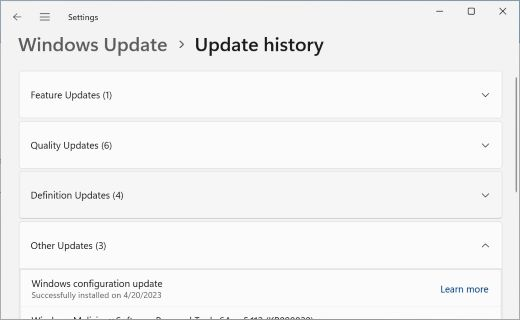
Quando attivi Scarica gli aggiornamenti più recenti non appena sono disponibili , puoi assicurarti di avere accesso alle modifiche più recenti non appena sono disponibili per il tuo dispositivo, avrai la priorità per gli aggiornamenti futuri e continuerai a ricevere gli aggiornamenti della sicurezza come al solito.
Il supporto per Windows 10 terminerà a ottobre 2025
Dopo il 14 ottobre 2025, Microsoft non fornirà più aggiornamenti software gratuiti da Windows Update, assistenza tecnica o correzioni per la sicurezza per Windows 10. Il PC continuerà a funzionare, ma ti consigliamo di passare a Windows 11.
Puoi scegliere di ottenere gli ultimi aggiornamenti non relativi alla sicurezza e alle funzionalità non appena diventano disponibili per il tuo dispositivo (ora e in futuro). Ecco come:
-
Seleziona Start > Settings > Update & Security > Windows Update . Accanto a Scarica gli aggiornamenti più recenti non appena sono disponibili , imposta l'interruttore su Attivato .
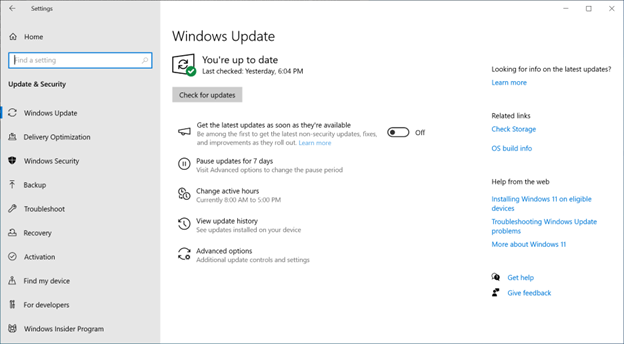
Nota: Se imposti l'interruttore su Disattivato o Attivato , continuerai a ricevere i normali aggiornamenti della sicurezza come al solito. L'interruttore determina la velocità con cui si ottengono gli altri aggiornamenti, correzioni, funzionalità e miglioramenti non relativi alla sicurezza.
-
(Facoltativo) Seleziona Verifica disponibilità aggiornamenti e se sono disponibili aggiornamenti, il dispositivo li scaricherà e installerà. Se richiesto, riavvia il dispositivo per applicare gli aggiornamenti.
Il dispositivo è ora pronto per ottenere gli aggiornamenti più recenti da adesso in poi.
Per saperne di più sugli aggiornamenti installati, seleziona Start > Settings > Windows Update > Update history . Per informazioni sulle modifiche alla configurazione, espandi la sezione Altri aggiornamenti e seleziona il collegamento Altre informazioni accanto all'ultimo aggiornamento di configurazione di Windows per vedere quali miglioramenti sono stati apportati nell'ambito dell'aggiornamento.
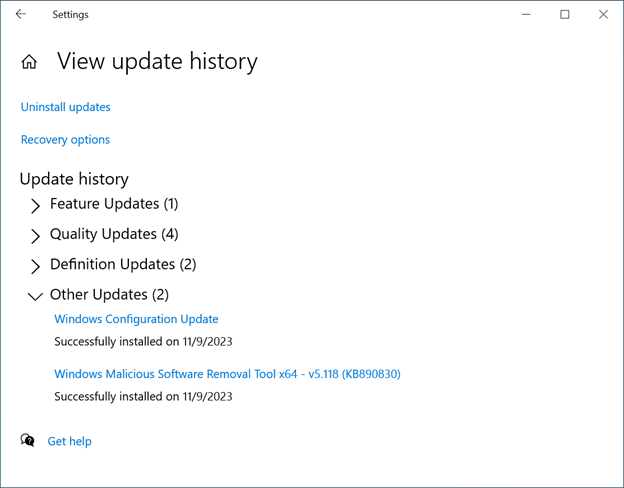
Quando attivi l'interruttore Scarica gli aggiornamenti più recenti non appena sono disponibili , puoi assicurarti di avere accesso alle modifiche più recenti non appena sono disponibili per il tuo dispositivo e continuerai a ricevere gli aggiornamenti della sicurezza come al solito.
Selezionare uno dei titoli seguenti per altre informazioni.
Come per gli aggiornamenti precedenti, rispettiamo il tuo orario di attività. L'installazione delle modifiche abilitate tramite il cloud richiede un paio di secondi, in modo che non interrompano il lavoro o spendano le risorse del dispositivo. Il riavvio può essere pianificato in qualsiasi momento.
Dopo aver impostato l'interruttore su Attivato , il dispositivo sarà tra i primi a ottenere gli aggiornamenti, le correzioni, i miglioramenti e i miglioramenti più recenti non relativi alla sicurezza nel momento in cui sono disponibili per il tuo dispositivo. Questa opzione deve essere impostata una sola volta e rimane attiva, anche se è sempre disponibile l'opzione per disattivarla in un secondo momento.
Poiché Microsoft si impegna a mantenere i dispositivi Windows in tutto il mondo al sicuro, sono disponibili aggiornamenti regolari della sicurezza. Se hai l'interruttore Attivato o Disattivato , continuerai comunque a installare questi aggiornamenti della sicurezza consigliati come al solito.
Se hai attivato l'interruttore , il dispositivo riceverà gli aggiornamenti, le correzioni, i miglioramenti e i miglioramenti più recenti. Potrebbero essere necessari altri riavvii al mese per applicare le modifiche.
Sì, è possibile impostare l'interruttore su Disattivato in qualsiasi momento. Tuttavia, le modifiche e gli aggiornamenti applicati in precedenza rimarranno nel dispositivo.
Se il dispositivo è gestito, l'interruttore Scarica gli aggiornamenti più recenti non appena sono disponibili può essere gestito dall'amministratore con il criterio client AllowOptionalContent .










